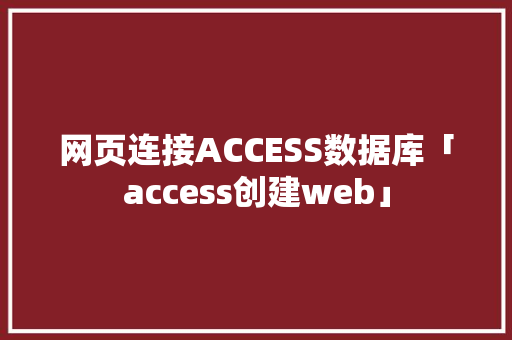轻松建站的几个软件,你知道几个
常见免费的建站程序有:
1、dede织梦,适合企业类型建站

2、wordpress,博客程序适合简历个人博客经验分享网站。
3、帝国cms,相对安全灵活,操作会复杂些,适用个人和企业。
4、phpcms,适用范围广,从个人到商业企业、到教育都可以。
如何在华为云服务器上搭建wordpress博客
咳咳,很高兴为您解答哈,我是人见人爱,花儿见了我也会凋谢的科技蟹-风暴蟹(如果能帮您解决问题,请点个赞和点个关注哈,求求您了(๑•ᴗ•๑))。
好了,言归正传,综合楼主的问题,我想说目前国内主流的个人服务器搭建网站还是推荐BT面板,第一是操作方便符合国人习惯,第二是配置完整,一个软件,所有运行环境都能搭建好,免去了你自己一个软件一个软件找的麻烦,所有我推荐还是BT面板,下面请大家顺着我的手看下怎么用BT面板搭建wordpress博客。
首先,搭建好BT面板(此处省略安装过程,因为不知道是windows 还是 Luixus 系统安装过程太长,图文篇幅会很长,所有等后面在出个教程的讲解下怎么安装,想学习的亲可以关注我哈!!)
安装后的面板
1.下面,开始说下怎么创建网站,首先你需要安装运行所需要的环境,点击面板上面的“环境”安装好之后在进行下一步。
2.安装好之后,切换到面板上面的网站选项-点击创建网站-输入域名(多个域名换行输入)-选择根目录-创建数据库及FTP(这里说下,如果你的网站只是html或者PHP单页,那数据库可以不用,FTP一点要有),网址方面,如果你想多个域名解析到同一个网站,可以像我一样添加。
3.上传wordpress博客系统进行安装。
上传wordpress博客,可以通过博客进行下载,或者通过FTP进行登录,BT的FTP一般是你自己的服务IP,或者你绑定服务器的域名,这里如果你是windows系统的服务器可以直接在服务器里下载,如果你是Luixus的话,可以在Luixus的控制面板进行上传安装,本次蟹蟹使用的是windows2012的服务器做为演示,面板也是windows面板,Luixus的安装和演示可以关注我,以后会出相应的文章进行讲解。
注意事项,必看:
关于wordpress博客的搭建网上教程很多,这里不多做演示,而关于服务器,如果你是国内服务器,你想搭建网站域名是必须备案的,中国的法律规定,任何个人或企业使用国内服务器进行运营和搭建都是需要备案的,另外搭建wordpress博客其实不需要用到服务器,使用虚拟主机就足够带动了。
以上就是服务器搭建wordpress博客的过程,如果讲的不好,请多多支持,一定会进行改进和优化的,另外如果感觉我写的不错的麻烦请点个关注,点个赞,码字不容易,请大家多多支持。
如果你刚接触VPS/服务器方面, 建议还是选择使用 Linux Centos 7 系统, 搭建WEB环境,
可以选择 几个一键包, 一条命令就完成 , 泡个咖啡,半小时后再来
宝塔/AMH/WDCP/LNMP/OneinStack/
新手还是首选 宝塔 , 对于对 Linux 有基础的 选择LNMP OneinStack (首选 OneinStack 更新比LNMP 要快,更新,支持平台多,环境多样化.)
wordpress怎么安装
题主你好,小白系统为您解答问题,如果对您有帮助,请关注小白系统头条号
(一)Wordpress安装篇
第一步:
1.下载wordpress安装包,百度一下wordpress下载即可,直达官网下载最新版本的wordpress程序,下载结束后,解压即可。
2.修改下载下来的Wordpress程序。
在你解压缩的文件夹中,找到wp-config-sample.php文件,重命名为wp-config.php,使用 专业文本编辑软件打开该文件。推荐使用notepad++软件,可以直接百度该软件进行下载。使用该软件打开wp-config.php文件,修改数据库 信息。如下图所示:
3.打开FTP软件,登陆你的FTP服务器,把你的解压后的wordpress文件夹下的所有文件上传至你的网站根目录,不包括wordpress 文件夹本身只要该文件夹下所有内容上传至根目录即可。
4.上传结束所有内容后,在浏览器中输入网址XXX.COM/wp-admin/install.php开始安装你的Wordpress程序,根据提示操作:
耐心等待,直到出现如下界面:
现在,你可以点击登录,进入你的后台开始配置了!到此,安装过程就算结束了。
(二)Wordpress主题替换篇
1.下载一个Wordpress主题,下载下来后主题包解压缩,假设主题包名为我的主题,把我的主题整个文件夹上传到你网站的主题目录下。主题目录在哪里?一般主题的目录为为:根目录/wp-content/themes/,把你的”我的主题“文件夹上传至该目录下即可。
2.启用新的主题。进入后台,点击外观中的主题,找到你刚安装的主题,点击启用即可,刷新你网站首页后的你的主题就变为了你更换的主题。
(三)Wordpress系统配置篇
1.进入网站后台,点击设置中的常规选项,如下图所示:
对网站标题以及网址等进行基本配置后即可,直接拉到最下面保存一下
关于关键词以及网址描述的配置,一般是在主题设置里面修改,对于网站优化来说很重要,这部分不做说明。
(四)Wordpress主题配置篇
1.进入后台,点击外观——>主题设置
首页设置问题,根据你的主题提供的,一般有blog和CMS两个选项,选择好了之后,点击保存,如图:
2.关于CMS设置的问题,参照下图(以兰朵旗舰店的支持方菜鸟站长家园网站CMS系统为例):
此处的左侧分类和右侧分类,在前台对应的是下图所示的左侧和右侧,很多人把侧边栏理解成了右侧导致前台显示总是有问题:
此外,左侧还是右侧的分类ID设置,这里的ID是前台打开一个目录的网址后面的数字。假设我前台显示的菜单如下图所示:
我想实现如下图所示的效果,把电子商务栏目现在在首页左侧:
那么,我们需要点击菜单的电子商务,查找电子商务的栏目id号,如下图:
点击电子商务栏目进去后,网址显示的id是数字9,那么我们在上面的关于CMS的设置问题里面,首页左侧分类ID设置加上9就OK了,保存一下,刷新首页即可。同样的,右侧的设置也是这样,只要添加id号就可以实现。
还有,如果有朋友首页的最新日志不想显示,比如:
也是在主题设置里面的,CMS布局设置里面,找到如下图所示的位置,选择关闭就可以了:
(五)Wordpress主题配置扩展篇
有的朋友希望添加上微博关注等功能,我举一个小例子供参考。其实很简单,进入新浪微博的微博关注代码配置,
进入新浪微博的微博代码配置,根据如图所示提示: